Hacer Pirámide Poblacional en Excel
Hola cibernautas, esta oportunidad les presento el tema de Cómo Hacer una Pirámide Poblacional, la Pirámide Poblacional o Pirámide Demográfica es una Herramienta Gráfica que se usa para estudiar la composición por edad o sexo de una población, el cual nos permite hacer comparaciones y tener una percepción rápida de varios fenómenos demográficos tales como:
- Envejecimiento de la población
- Equilibrio o desequilibrio entre la población Masculino y Femenino
- El efecto demográfico de catrástrofes o guerras, etc.

Pero, como se hace ésta piramide con Excel?, pues como ya lo había dicho y vuelvo a recalcar existen softwars para realizar estos trabajos, pero por políticas de la empresa o licencia del software no se puede usar, entonces lo que nos queda es ingeniarselas para hacer en otro software, específicamente con Excel de Microsoft Office. Bien entonces empecemos supongamos que tenemos los datos de una Población determinada, como pueden ser: Desde aquí empezaremos a diseñar la Piramide Poblacional, para ello transformaremos los datos de HOMBRES en negativo, para que al momento de graficar nos salga por ambos lados, entonces quedará así:
Desde aquí empezaremos a diseñar la Piramide Poblacional, para ello transformaremos los datos de HOMBRES en negativo, para que al momento de graficar nos salga por ambos lados, entonces quedará así: Como pueden observar inserté una nueva columna y le puse el signo negativo (-) a los datos de HOMBRES, ahora como podemos hacer para que ese signo no se vea, porque lógicamente en nuestro informe no puede estar de esa manera, entonces para ello simplemente se elige todos los que estan con sigo negativo (-) y hacemos clic derecho, luego en formato de celda y en la pestaña Número elegimos opción personalizada e digitaremos 0;0 y pulsan el botón Aceptar como pueden observar en la siguiente imagen:
Como pueden observar inserté una nueva columna y le puse el signo negativo (-) a los datos de HOMBRES, ahora como podemos hacer para que ese signo no se vea, porque lógicamente en nuestro informe no puede estar de esa manera, entonces para ello simplemente se elige todos los que estan con sigo negativo (-) y hacemos clic derecho, luego en formato de celda y en la pestaña Número elegimos opción personalizada e digitaremos 0;0 y pulsan el botón Aceptar como pueden observar en la siguiente imagen: De una vez hecho eso el resultado será que el signo negativo desaparece pero sigue manteniendose como negativo, o sea sólo el signo desaparece, bien luego de ello podemos ocultar o eliminar la columna original de los datos de HOMBRES, el resultado final será:
De una vez hecho eso el resultado será que el signo negativo desaparece pero sigue manteniendose como negativo, o sea sólo el signo desaparece, bien luego de ello podemos ocultar o eliminar la columna original de los datos de HOMBRES, el resultado final será: Como ven el signo negativo se mantiene, ahora ya podemos proceder a graficar para ello se dirigen a INSERTAR y Eligen la Gráfica Barra Apilada o sea esta:
Como ven el signo negativo se mantiene, ahora ya podemos proceder a graficar para ello se dirigen a INSERTAR y Eligen la Gráfica Barra Apilada o sea esta: Y Luego de ello empezaremos a seleccionar los datos correspondientes, entonces el resultado será:
Y Luego de ello empezaremos a seleccionar los datos correspondientes, entonces el resultado será:
 El aspecto no es tan presentable que digamos, pero podemos personalizarlo, por ejemplo el intervalo de edades debe estar más a la izquierda, para ello se hace lo siguiente: Seleccionan dicho eje y hacen Clic derecho -> Personalizar Eje -> Opciones del Eje -> Etiquetas del Eje, en éste último elegimos Bajo como te muestro a continuación:
El aspecto no es tan presentable que digamos, pero podemos personalizarlo, por ejemplo el intervalo de edades debe estar más a la izquierda, para ello se hace lo siguiente: Seleccionan dicho eje y hacen Clic derecho -> Personalizar Eje -> Opciones del Eje -> Etiquetas del Eje, en éste último elegimos Bajo como te muestro a continuación: Y el resultado será que el eje ya estará a la izquierda, ahora hagamos que la gráfica se note mucho mejor, para ello le dan doble clic a cualquier serie de datos en la gráfica o sea tiene que estar así:
Y el resultado será que el eje ya estará a la izquierda, ahora hagamos que la gráfica se note mucho mejor, para ello le dan doble clic a cualquier serie de datos en la gráfica o sea tiene que estar así: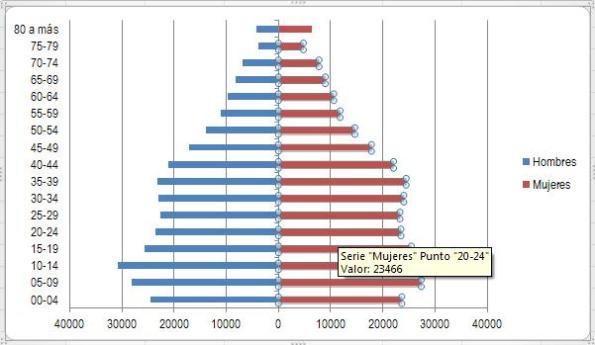 Como pueden ver se sombrea toda la serie de datos, entonces cuando le dan doble clic cuando esté así aparece la Ventana de Formato de Serie de Datos, en el cual podemos agrandar la anchura de la serie, o sea para ello se hará lo siguiente:
Como pueden ver se sombrea toda la serie de datos, entonces cuando le dan doble clic cuando esté así aparece la Ventana de Formato de Serie de Datos, en el cual podemos agrandar la anchura de la serie, o sea para ello se hará lo siguiente: Como ven en la opción Sin Intervalo lo bajé al 15% para que el resultado sea como la gráfica siguiente:
Como ven en la opción Sin Intervalo lo bajé al 15% para que el resultado sea como la gráfica siguiente: Como pueden observar ya se vemucho mejor, de esta manera se procede a relizar una pirámide poblacional en Excel. Para terminar aclaro que el eje horizontal para HOMBRES, sale negativo pero la versión de office 2010 ya lo reconoce automáticamente, pero si el resultado fuese negativo ese eje entonces simplemente elejimos el eje y hacemos clic derecho elejimos la opción Dar formato a Eje y en Número elejimos personalizado y en el Código de Formato digiten 0;0 como les muestro a continuación:
Como pueden observar ya se vemucho mejor, de esta manera se procede a relizar una pirámide poblacional en Excel. Para terminar aclaro que el eje horizontal para HOMBRES, sale negativo pero la versión de office 2010 ya lo reconoce automáticamente, pero si el resultado fuese negativo ese eje entonces simplemente elejimos el eje y hacemos clic derecho elejimos la opción Dar formato a Eje y en Número elejimos personalizado y en el Código de Formato digiten 0;0 como les muestro a continuación: Y el eje se normalizará, bien ustedes ya lo pueden dar forma a su gusto, por ejemplo mi resultado final es ésta:
Y el eje se normalizará, bien ustedes ya lo pueden dar forma a su gusto, por ejemplo mi resultado final es ésta: Bien eso es todo, antes de irme les dejo el archivo de prática para que lo descarguen:
Bien eso es todo, antes de irme les dejo el archivo de prática para que lo descarguen: Bueno espero que lo puedan ver y más que todo practicar que de nada vale ver que hacerlo uno mismo, además ya aprenderás para siempre… Hasta la próxima y no se olviden de comentar, porque la mejor manera de agradecer es comentando.
Bueno espero que lo puedan ver y más que todo practicar que de nada vale ver que hacerlo uno mismo, además ya aprenderás para siempre… Hasta la próxima y no se olviden de comentar, porque la mejor manera de agradecer es comentando.
Gracias
Excelente aporte, muy útil y fácil de ejecutar
Muchas gracias por la ayuda. Mi SPSS se malogró.. Pero gracias a esta página, logré hacer mi Pirámide. Te cuento que salio mejor que en SPSS
Gran Aporte, muchas gracias!
Muchísimas gracias!!! Salvaste mi vida 😀
Muchisimas gracias.
Estaba buscando esto.
gracias por tu aporte
Gracias, una explicación facil y práctica.
Excelente, ahora a la praxis , saludos.
me fue muy util gracias
excelente explicacion y muy util, a la primera me salio perfecta, muchas gracias
Gracias man, que buena información, y yo que me estaba dando de topes en la cabeza, que ingenioso. Muchas Gracias.
I like your web page. Awesome insight on the subject of this subject.
Thanks a lot for posting.
Me encantaría contactarte tengo algunas dudas
Muchas gracias …me sirvio muchisimo
Excelente herramienta para la elaboración de pirámides poblaciones y de gran ayuda para mi actual trabajo, en donde, el tema de población y sus estadísticas son de gran importancia. Mil gracias
José Fernando Correa M. (Manizales – Caldas – Colombia). Enero 22 de 2013, siendo las 11:55 am
MUCHAS GRACIAS, ME SIRVIÓ DE MUCHO 😀
Muchas gracias, me ha sido muy útil.
Saludos desde Barcelona,Catalunya.
Gracias!!! me sirvió muchísimo
TEO, gracias por el tutorial , me permitio hacer una piramide poblacional con la herramienta que tengo de excel , gracia mil
Excelente!!!!!! Teniendo los datos, se hace en 5 minutos. Excelente guia. Mil gracias
muy util, pero no me ha salido lo de cambiar el signi negativo de grupo de masculino, me sigue saliendo en el grafico (-)
mil gracias Teo!es utilísima la información,salu2!!
buena explicación… gracias
Gracias, fue de mucha ayuda…
Muchísimas gracias !!!!! me encantó y me ayudo mucho 🙂
EXCELENTE………………
I enjoy what you guys are up too. This type of clever work and coverage!
Keep up the awesome works guys I’ve you guys to blogroll.
Muchas gracias..ha sido muy útil la info. Eugenia desde Buenos Aires, Argentina…trabajo en Salud Pública.
Muy bueno. Como sería en Excel 2013? Como le saco el signo negativo a los valores de la serie varones y como giro el grupo de edad? Gracias
GENIO!!!!! GRACIAS, ME ESTABA VOLVIENDO LOCA PARA HACER LA GRÁFICA. EXCELENTE…